
iPad授業に限らず授業中にプロジェクターなどでネットで情報を生徒に見せます。
自身の閲覧履歴や検索結果によって、授業で見せたい内容とは関係ない広告や情報が表れることはないでしょうか?もしかすると、恥ずかしい情報が出てしまうかもしれません。
このブログでは、Firefox Focusというブラウザを利用することで、この恥ずかしい問題を一発で解決する秘密の方法を紹介します!
シークレットモードを利用しているかと思いますが、それよりも簡単便利安心なので、このブログの内容をオススメします!
なお、iPadで、授業中に通知が来ない&効率的にアプリを配置する方法は、次のブログで開設しています。
目次
ネットの情報を検索するブラウザについて
ブラウザという言葉が難しい方もいるかもしれませんが、ネットの情報を検索するときに使っているモノです。
ブラウザって何?
ブラウザとは、簡単に言えば、ネットのサイトの情報を集めてくれるソフト(アプリ)のことです。
ブラウザを提供している会社が幾つかあるので、もちろん、ブラウザによって情報の集め方や、その他のオプションに違いがあります。
あなたが利用しているブラウザは?
スマホやiPadではGoogle ChromeやSafariが主流かと思います。
Google Chromeはカラフルな目玉、Safariはコンパスのアイコンですね。次のアイコンのどっちかを押して、ネット検索しているのではないでしょうか?
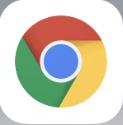
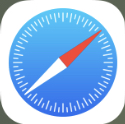
他のブラウザを使っている方もいらっしゃるかもしれません。
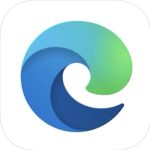

提供している会社が異なります。だから、作られ方や機能が違います。ChromeはGoogle社で、SafariはApple社、EdgeはMicrosoft社、FirefoxはMozillaです。
iPhoneとAndroid、ゲームボーイとPlaystation、トヨタと日産、サントリーとコカ・コーラの違いといえば何となくイメージが湧くでしょうか?
ブラウザの便利な機能
何気なく利用していると、これらのブラウザの便利な機能に気がつきませんが、例えば、次の点が挙げられます:
- パスワードを自動保存してくれる。ワンクリックで2回目以降のログインができる。
- 検索履歴を保存してくれる。検索履歴に基づいて関連した情報が出現させてくれる。
便利ですね。普段、何気なく利用しています。とくに、あなたのYouTubeのホームは、あなたが興味のある分野の動画で溢れているのではないでしょうか?
プロジェクターでネットの情報を生徒の前に写していいの?
ブラウザを経由して、プロジェクターの画面にネットの情報を生徒の前に写して授業します。あなたは大丈夫でしょうか?
あなたが、最近、見たサイトに関連した情報が表示されてしまうかもしれません。見られたくないサイトもあるかもしれません。また、意図せず、良くない情報が表示されてしまうかもしれません。
もしくは、例えば、授業で生徒全員がICT機器を使う機会で、忘れてしまった生徒が居たとします。しょうがないな〜、と言って、あなたのiPadやChromeBookを生徒に利用させたとしましょう。←どう思いますか?
いろいろな意味で危険だと思います。
これらの危険を緩和する方法として「イチイチ閲覧履歴を消す」が考えられますが、私のように極端なメンドクサガリな人間には不可能です。また、「シークレット ウインドウ」という機能を利用することが勧められますが、これでさえメンドクサイです。
授業でのブラウザは Firefox Focusを利用しよう!
授業で利用するブラウザは「Firefox Focus」をオススメします。他にも同様の機能があるアプリはあるかと思いますが、私は「Firefox Focus」を利用しています。
Firefoxは、先ほど紹介しましたね。
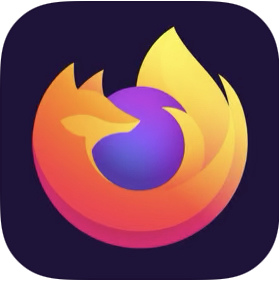
今回紹介する、Firefox Focusは、上のアイコンのブラウザの別バージョンです。
こんなアイコンをしています。鮮やかなピンク?紫?色のアイコンです。
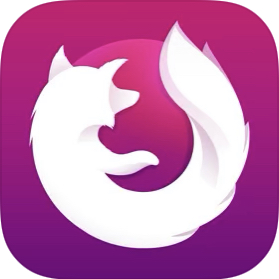
こちらのリンクからダウンロードできるかと思います。
このブラウザの利点は、次のように書かれています:
誰にも見られていないようにブラウジング。 新しい Firefox Focus は、起動から終了の瞬間まで、様々なオンライントラッキングを自動的にブロックします。 履歴、パスワード、Cookie を簡単に消去できるので、不要な広告などから追い回されることはありません。
Firefox Focusのダウンロードサイトより。
この文章の説明ではなく、Firefox Focusの使い方を説明します。
Firefox Focusの使い方と利点
Firefox Focusの使い方といっても、何も難しいことはありません。いつもと同様に検索するだけです。ゴミ箱を押すという作業を行うだけです。
Firefox Focusで検索する方法
さて、Firefox Focusのアプリを開いてみましょう。
色鮮やかで、とてもシンプルな検索画面が現れます!
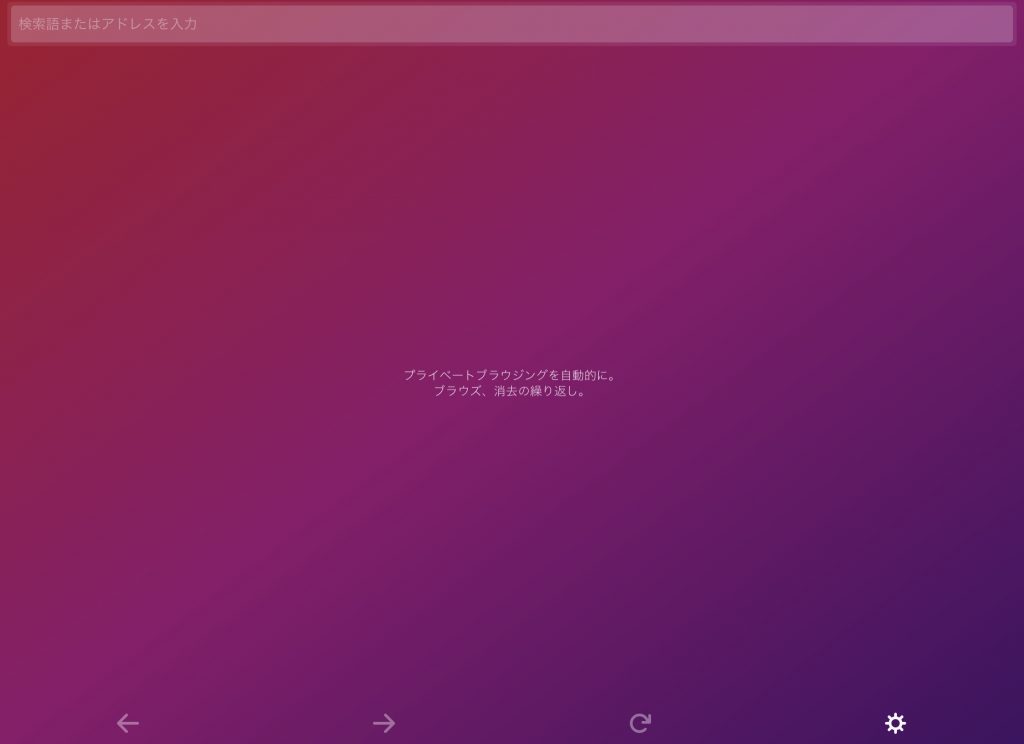
上の検索窓に、調べたいことを入力してください。
例えば、「すずき先生 数学」と調べてみましょう。
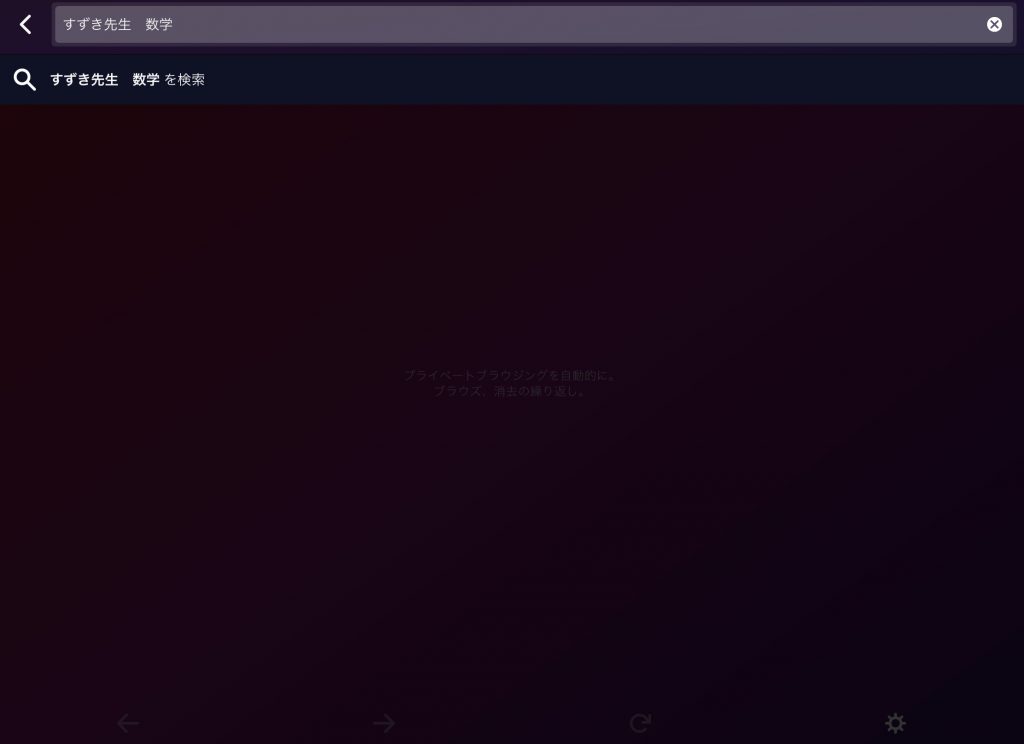
すると、
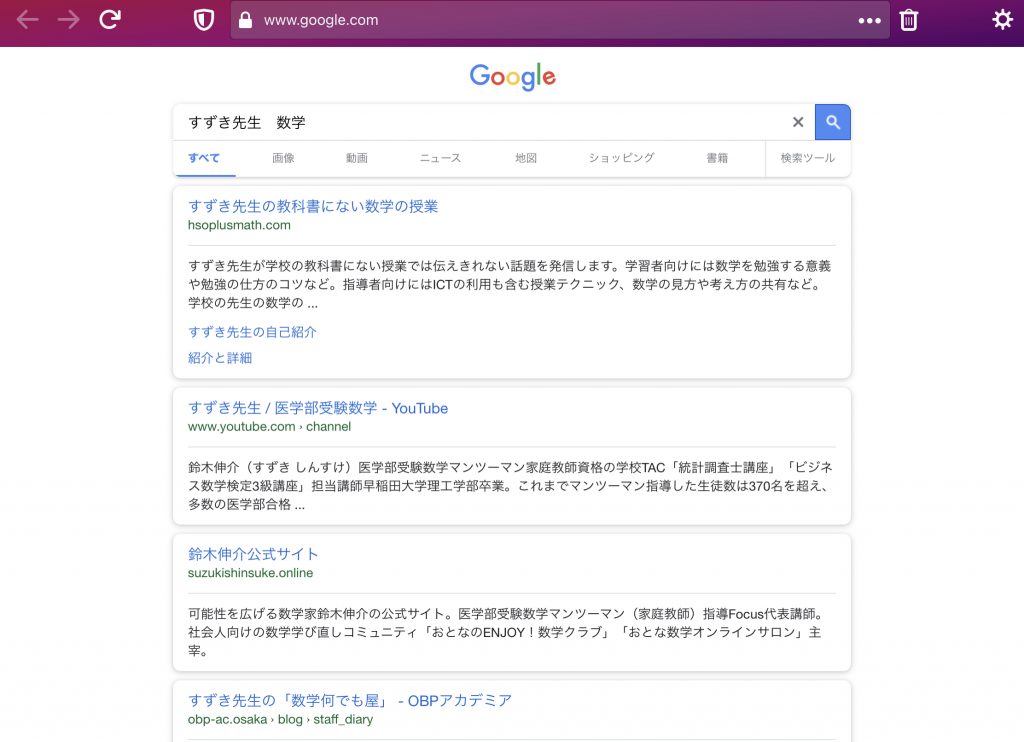
と検索結果が出ます。あとは、欲しい情報を探すだけです!一番上におもしろそうなサイトがありますね♪
そして、調べ終わったら、右上の「ゴミ箱」ボタンを押してください。
するとあなたが調べた結果が全て消去されます。何一つ残りません。
また、初めの検索画面に戻ります。
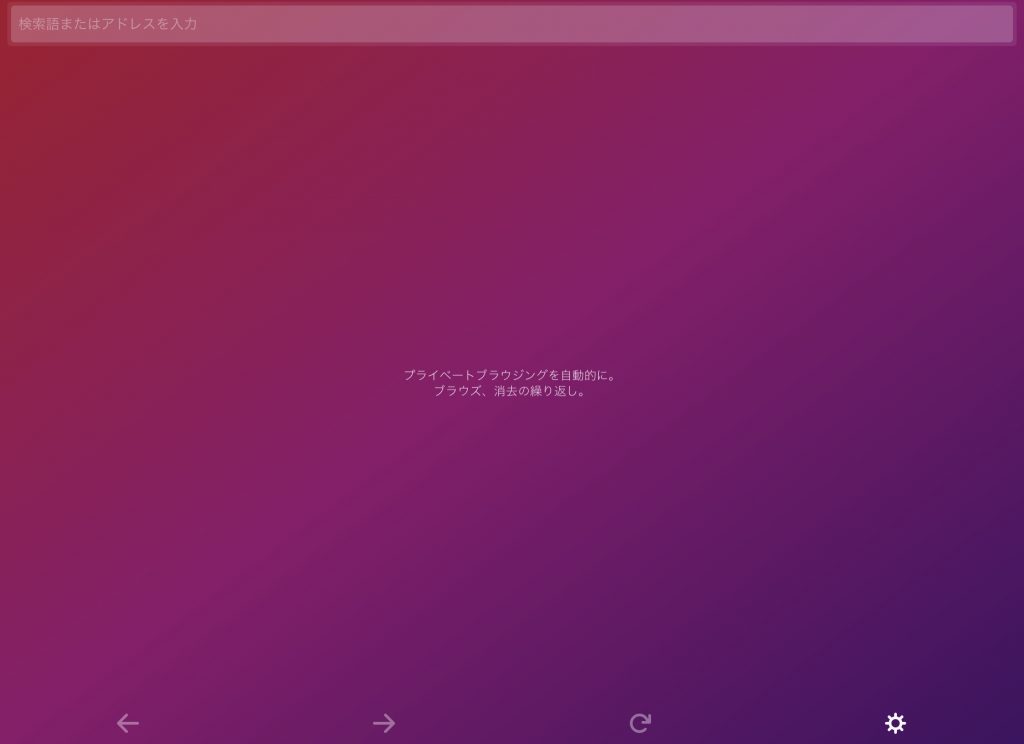
このブラウザを利用している限り、あなたが調べた検索結果が残ることはありません。
また、重大な点ですが、このブラウザは、そもそも広告をブロックして非表示してくれるので便利です。
Firefox Focusの小技
Firefox Focusの検索画面の右下にある歯車のボタン(①)を押してください。
すると、環境設定の画面が出ます。
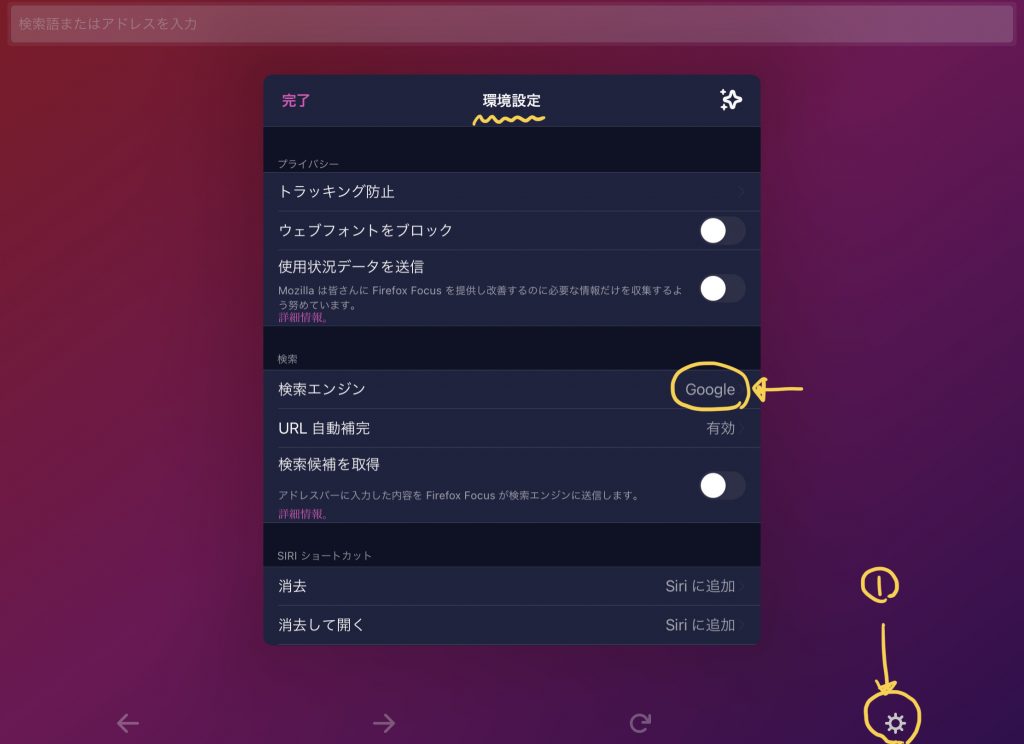
好きな設定をすれば良いのですが、この画面で検索エンジンの箇所を設定すれば、GoogleでもYahooでも、何でも選ぶことができます。
【iPad授業】プロジェクターでネット写す→ブラウザ(まとめ)
今回のブログでは、ICT機器(iPadなど)を用いて授業をするときに、プロジェクターでネット写すときに使えるアプリを紹介しました。
シークレットモード(←説明してない)を使っても良いのですが、生徒に利用させること等も含めて考えたときには、Firefox Focusを利用した方が安全だと思います。
Firefox Focusの利点は「ワンタッチで検索履歴を消去できること」です。サクサク動いてくれることも嬉しいです。
私は、普段、自分のプライベートで利用するブラウザは、Safari(とChrome)を利用します。そして、授業で利用するブラウザはFirefox Focusと完全に使い分けています。
この方が様々な面で安心だと思います。
本日は、授業でネットの情報を検索・共有するときに、安心安全かつストレスの無い方法を紹介しました。一度、Firefox Focusを使ってみてください。サクサク動くので、使いやすいと感じてもらえると思います!
(→以前は、検索エンジンとしてDuckDuckGoを利用していましたが検索力が低いと感じたので止めました。)
最後まで、ご覧いただき、ありがとうございます。



